آموزش یادگیری گرافیک هوشمندانه برای ایلاستریتور (2018)
Learning Astute Graphics for Illustrator (2018)
نکته:
آخرین آپدیت رو دریافت میکنید حتی اگر این محتوا بروز نباشد.
نمونه ویدیوها:
افزونههای گرافیک هوشمند میتوانند به شما کمک کنند با Adobe Illustrator دقیقتر، کارآمدتر و خلاقتر باشید. در این دوره آموزشی، یاد بگیرید که چگونه این افزونه ها می توانند روش طراحی و ویرایش آثار هنری در ایلاستریتور را متحول کنند. مربی مایک رنکین توضیح میدهد که هر افزونه چه کاری انجام میدهد و توضیح میدهد که چگونه این افزونهها میتوانند کارایی بیشتر و ویژگیهایی را ارائه دهند که در ابزارهای اصلی Illustrator موجود نیستند. مایک طراحی و ویرایش با VectorScribe و InkScribe، تراز و چیدمان اشیا با ColliderScribe، ایجاد تقارن زیبا با MirrorMe و تنظیم رنگ و اعمال افکت ها با Phantasm را پوشش می دهد. او همچنین به ابزارهایی در DynamicSketch و WidthScribe می پردازد که طراحی با رایانه لوحی را حتی طبیعی تر و شهودی تر می کند.
- کار با گوشه ها و اشکال پویا
- حرکت نقاط در طول یک مسیر
- پاک کردن آثار هنری برداری با نقاط اضافی
- نقاشی با تقارن
- اتصال و صاف کردن اجسام
- تنظیم رنگ ها با فیلترها و افکت ها
- ایجاد نیم تن های برداری
- طراحی با قلم موها و ضربات با عرض متغیر
- پیکربندی ذخیره خودکار و پشتیبان گیری خودکار
- گرافیک وکتور، عکس و متن
- اعمال و ویرایش افکت های بافت
سرفصل ها و درس ها
معرفی Introduction
-
خوش آمدی Welcome
-
نحوه استفاده از فایل های تمرین How to use the exercise files
1. از VectorScribe استفاده کنید 1. Use VectorScribe
-
بررسی اجمالی Overview
-
با گوشه های پویا کار کنید Work with dynamic corners
-
با اشکال پویا کار کنید Work with dynamic shapes
-
مسیرها را با PathScribe ویرایش کنید Edit paths with PathScribe
-
نقاط را در یک مسیر حرکت دهید Move points along a path
-
مسیرها را ببندید Close paths
-
از ابزار Extend Path استفاده کنید Use the Extend Path tool
-
از ابزار Smart Remove Brush استفاده کنید Use the Smart Remove Brush tool
-
از ابزار Dynamic Measure استفاده کنید Use the Dynamic Measure tool
2. از اشتراک استفاده کنید 2. Use SubScribe
-
اشیاء را به هم متصل و صاف کنید Connect and straighten objects
-
مماس ها و عمودها را رسم کنید Draw tangents and perpendiculars
-
دایره ها و کمان ها را بکشید Draw circles and arcs
3. از ColliderScribe استفاده کنید 3. Use ColliderScribe
-
از ابزار Snap to Collisions استفاده کنید Use the Snap to Collisions tool
-
از ابزار Rotate at Collision استفاده کنید Use the Rotate at Collision tool
-
از فاصله برخورد استفاده کنید Use the collision spacing
4. از MirrorMe استفاده کنید 4. Use MirrorMe
-
آثار هنری آینه ای Mirror artwork
-
قرعه کشی با تقارن Draw with symmetry
-
آینه متن و تصاویر Mirror text and images
5. از Phantasm استفاده کنید 5. Use Phantasm
-
رنگ ها را با فیلترها و افکت ها تنظیم کنید Adjust colors with filters and effects
-
نیم تن های برداری ایجاد کنید Create vector halftones
-
اعمال اثرات به عکس Apply effects to photos
-
ایجاد افکت های دوتایی Create duotone effects
6. استفاده از InkScribe 6. Using InkScribe
-
با InkScribe رسم کنید Draw with InkScribe
-
بخش های مسیر را با InkScribe ویرایش کنید Edit path segments with InkScribe
-
اضافه کردن، حذف و تغییر نقاط با InkScribe Add, remove, and change points with InkScribe
7. از DynamicSketch استفاده کنید 7. Use DynamicSketch
-
قرعه کشی و تغییر مسیر Draw and modify paths
-
طرح با سکته مغزی با عرض متغیر Sketch with variable width strokes
-
طرح با قلم مو Sketch with brushes
-
از کنترل مکان نما استفاده کنید Use pulled cursor control
-
از Repeat Sketch استفاده کنید Use Repeat Sketch
-
از Join هوشمند استفاده کنید Use Intellingent Join
-
از Gesture Trim استفاده کنید Use Gesture Trim
8. از WidthScribe استفاده کنید 8. Use WidthScribe
-
از ابزار Width Brush استفاده کنید Use the Width Brush tool
-
از ابزار Width Gradient استفاده کنید Use the Width Gradient tool
-
از ابزار Width Selector استفاده کنید Use the Width Selector tool
-
از کنترل های پیشرفته برای نشانگرهای عرض استفاده کنید Use advanced controls for width markers
-
از پنل Width Stamp استفاده کنید Use the Width Stamp panel
-
از پیش تنظیم Width Stamp استفاده کنید Use Width Stamp presets
-
از خطوط سفارشی استفاده کنید Use custom contours
9. از استایلیسم استفاده کنید 9. Use Stylism
-
بررسی اجمالی Overview
-
با سایه های در حال اجرا کار کنید Work with drop shadows
-
با پر کردن کار کنید Work with feathering
-
با Inner Glow و Outer Glow کار کنید Work with Inner Glow and Outer Glow
-
با افکت های Transform کار کنید Work with Transform effects
-
با افکت های Free Distort کار کنید Work with Free Distort effects
-
کار با مسیر افست Work with Offset Path
-
با Gaussian Blur کار کنید Work with Gaussian Blur
10. از Autosaviour استفاده کنید 10. Use Autosaviour
-
ذخیره خودکار و پشتیبانگیری را پیکربندی کنید Configure autosaves and backups
11. از استیپلیسم استفاده کنید 11. Use Stipplism
-
درک استیپلینگ Understanding stippling
-
از کلیدهای کنترل استفاده کنید Use the stipple controls
-
بردارهای استیپل Stipple vectors
-
متن استیپل Stipple text
-
عکس های استیپل Stipple photos
-
ایجاد جلوه های ثابت با نمادها Create stipple effects with symbols
-
درک تنظیمات Symbol Stipple Understanding Symbol Stipple settings
-
استفاده از نمادهای ثبت نام Use symbol registration points
12. از Texturino استفاده کنید 12. Use Texturino
-
نمای کلی Texturino Texturino overview
-
از Opacity Brush استفاده کنید Use the Opacity Brush
-
افکت های بافت را اعمال و ویرایش کنید Apply and edit texture effects
-
چندین بافت را با هم ترکیب کنید Combine multiple textures
-
واردات بافت Import textures
-
تکسچرها را با سبک های گرافیکی اعمال کنید Apply textures with graphic styles
-
با حالت ناک اوت افکت ایجاد کنید Create effects with Knockout mode
-
از Texture Manager استفاده کنید Use the Texture Manager
-
از برس بافت استفاده کنید Use the Texture Brush
-
تبدیل تصاویر تعبیه شده به بافت Convert embedded images to textures
-
تحریف بافت ها Distort textures
-
بسته های بسته برای همکاری Package textures for collaboration
13. از VectorFirstAid استفاده کنید 13. Use VectorFirstAid
-
نمای کلی VectorFirstAid VectorFirstAid overview
-
نقاط زائد را حذف کنید Remove redundant points
-
راه های شکسته را اصلاح کنید Fix broken paths
-
پاک کردن متن Clean up text
-
از پروفایل های چکاپ استفاده کنید Use checkup profiles
-
از چکاپ های سفارشی استفاده کنید Use custom checkups
نتیجه Conclusion
-
مراحل بعدی Next steps
https://donyad.com/d/c6aa
 Mike Rankin
Mike Rankin
سردبیر InDesign Secrets و CreativePro.com
مایک رنکین سردبیر InDesignSecrets.com، InDesign Magazine، و CreativePro.com است.
از سال 1995، مایک تقریباً در تمام جنبه های تولید انتشارات کار کرده است. از جمله طراحی، مدیریت پروژه، چیدمان، تصویرسازی و پیش چاپ. او یک سخنران منظم در کنفرانس هایی مانند PePcon است: کنفرانس چاپ + انتشارات الکترونیکی و کنفرانس InDesign.
از سال 1995، مایک تقریباً در تمام جنبه های تولید انتشارات کار کرده است. از جمله طراحی، مدیریت پروژه، چیدمان، تصویرسازی و پیش چاپ. او یک سخنران منظم در کنفرانس هایی مانند PePcon است: کنفرانس چاپ + انتشارات الکترونیکی و کنفرانس InDesign.

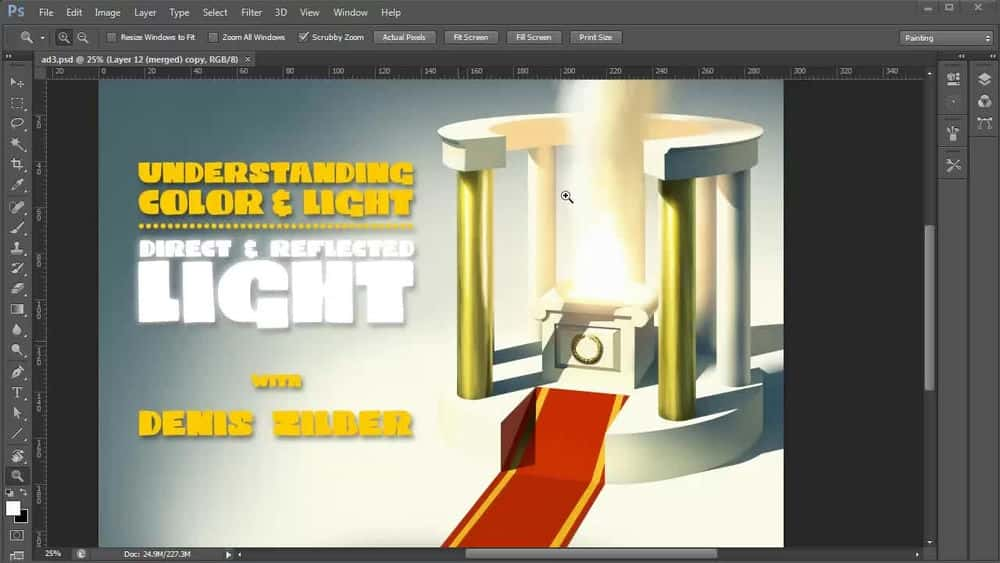







نمایش نظرات